Excel: hoe u een kolom filtert op basis van een andere kolom
Je kunt de functie Geavanceerd filter in Excel gebruiken om waarden in de ene kolom te filteren op basis van waarden in een andere kolom.
De volgende voorbeelden laten zien hoe u dit kunt doen.
Voorbeeld: filter een kolom op basis van een andere kolom
Stel dat we de volgende dataset hebben met informatie over verschillende basketbalspelers:
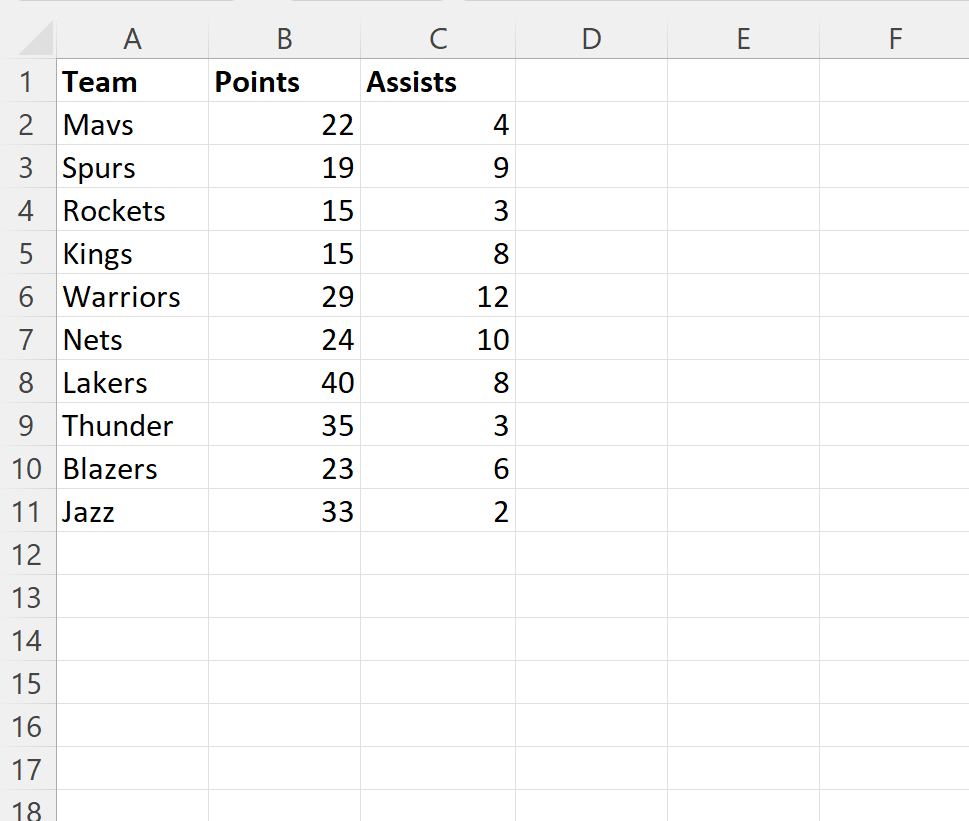
Stel dat we een lijst met specifieke teamnamen definiëren in kolom E en de rijen in de gegevensset willen filteren, zodat deze alleen de teamnamen in kolom A bevatten die in kolom E thuishoren:
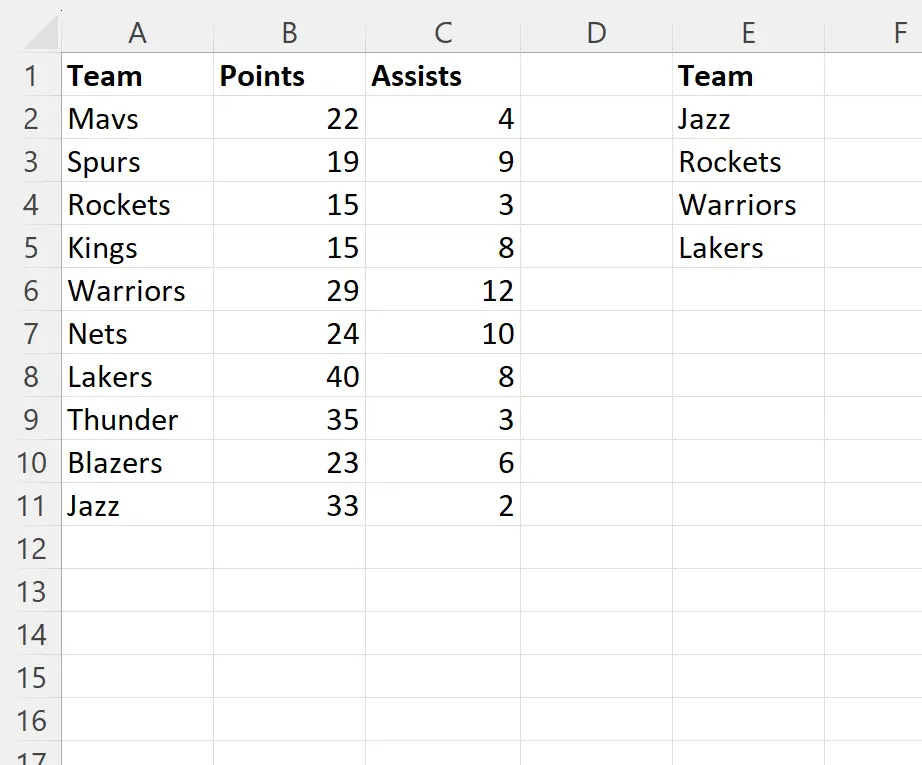
Om dit filter uit te voeren, klikt u op het tabblad Gegevens en vervolgens op de knop Geavanceerd filter :

We kiezen A1:C11 als lijstbereik en E1:E5 als criteriabereik :
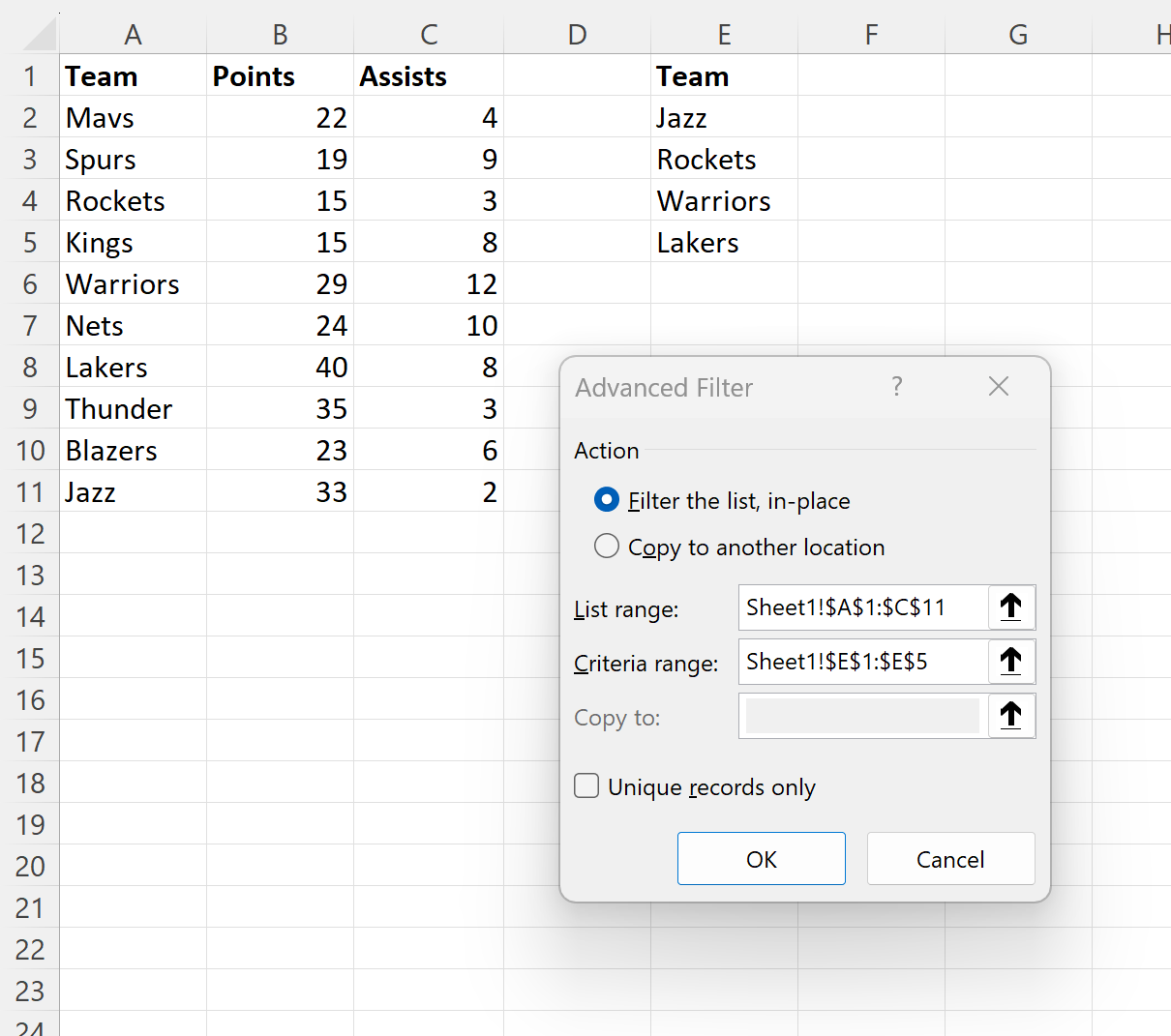
Zodra we op OK klikken, wordt de dataset gefilterd om alleen de rijen weer te geven waarin de teamnaam in kolom A gelijk is aan een van de teamnamen in kolom E:
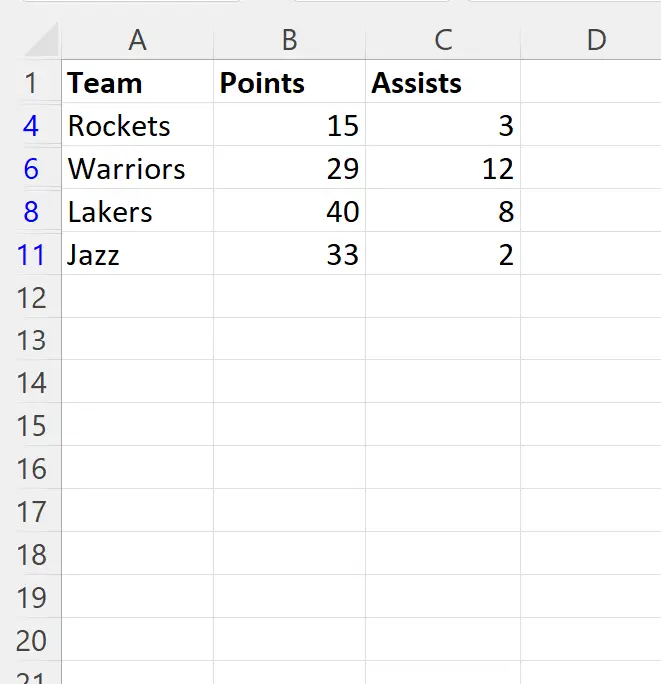
Houd er rekening mee dat het geavanceerde filter alleen werkt als de kolomkop van het criteriabereik overeenkomt met de kolomkop van het lijstbereik.
Dit specifieke geavanceerde filter werkte bijvoorbeeld omdat de kolomkop voor het criteriabereik en het lijstbereik beide Team waren.
Aanvullende bronnen
In de volgende zelfstudies wordt uitgelegd hoe u andere veelvoorkomende taken in Excel kunt uitvoeren:
Excel Advanced Filter: Hoe te gebruiken “Bevat niet”
Excel geavanceerd filter: hoe u “Bevat” gebruikt
Excel geavanceerd filter: toon rijen met niet-lege waarden